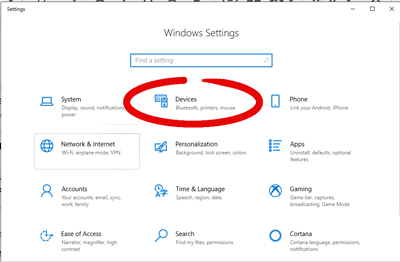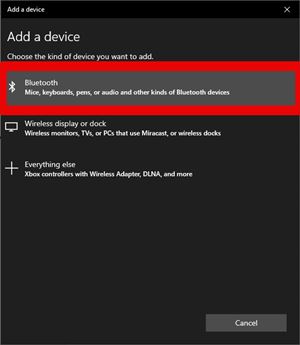Gli AirPods sono diventati una sorta di prodotto di punta per Apple, diventando quasi sinonimo di auricolari wireless. Ma ciò non significa che siano esclusivi per gli utenti Apple.

Se non sei disposto a separarti dal tuo PC, non preoccuparti. Apple non ti costringerà. Certo, non sarà così semplice come accoppiarli con il tuo iPhone, ma usare AirPods con un PC non è affatto difficile. Continua a leggere per scoprire come associare i tuoi AirPods a un PC o laptop in pochi semplici passaggi.
Associazione di AirPods a un PC Windows
Per accoppiare i tuoi AirPods su qualsiasi computer Windows, li tratterai come qualsiasi altra periferica Bluetooth.
Prima di fare qualsiasi cosa, assicurati che i tuoi AirPods e la loro custodia siano completamente carichi. Se stai utilizzando un computer desktop, sarà necessario disporre della funzionalità Bluetooth per accoppiarlo con "Pods. Le schede madri meno recenti non avranno un adattatore Bluetooth, ma puoi acquistare un dongle USB online o presso qualsiasi rivenditore di tecnologia.
Assicurati che il Bluetooth sia acceso e segui questi passaggi:
- Vai alle "Impostazioni" del tuo PC. Puoi accedervi facendo clic sull'icona a forma di ingranaggio nel menu di Windows o digitando "impostazioni" nella barra di ricerca del sistema e selezionando la prima opzione.
- Nelle Impostazioni, fai clic su "Dispositivi".
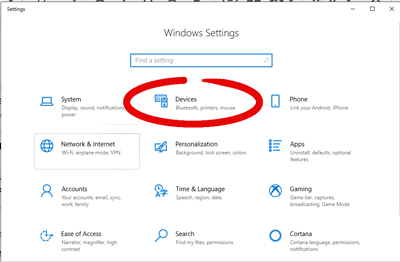
- Quindi, fai clic su "Aggiungi Bluetooth o altri dispositivi". Questo aprirà un'altra finestra.
- Dalla finestra Aggiungi dispositivo, seleziona "Bluetooth" e aprirai una finestra che mostra tutti i dispositivi vicini con cui puoi accoppiare.
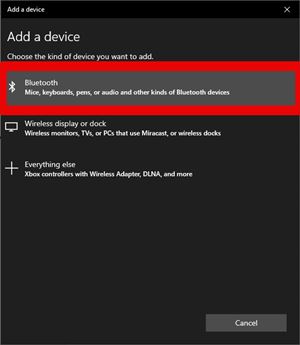
- Posiziona gli AirPods nella custodia di ricarica, quindi tieni premuto il pulsante sul retro della custodia finché la spia di ricarica sulla custodia inizia a lampeggiare in bianco.
- Se sono abbastanza vicini al computer, gli AirPods dovrebbero essere visualizzati nella schermata Aggiungi dispositivi. Li troverai con il nome con cui li hai impostati. Fai clic sull'icona AirPods.
Se si accoppiano correttamente, sarai in grado di utilizzare subito i tuoi AirPods. In caso contrario, potrebbe essere necessario selezionarli come dispositivo audio predefinito nel menu Impostazioni audio.
Utilizzo di AirPods con altri dispositivi
Questo copre gli utenti Windows, ma per quanto riguarda altri sistemi e dispositivi? Bene, è praticamente la stessa procedura.

Sia che tu stia utilizzando un dispositivo mobile Android o un laptop basato su Linux, gli AirPods verranno trattati come qualsiasi altra periferica Bluetooth. Sul tuo dispositivo, vai alle impostazioni Bluetooth e attiva il Bluetooth. Quindi, posiziona gli AirPods nella custodia e premi il pulsante finché non inizia a pulsare. Il tuo dispositivo dovrebbe essere in grado di rilevarli.

Dopo il processo di accoppiamento iniziale, se ti disconnetti, il tuo PC o laptop dovrebbe ricordare gli Airpod proprio come qualsiasi altro dispositivo. Quando desideri utilizzarli di nuovo, apri la custodia e dovrebbero accoppiarsi automaticamente. Ma, se per qualche motivo non lo fanno, apri le impostazioni Bluetooth sul tuo computer e seleziona i tuoi Airpod con la custodia aperta e almeno un Airpod nell'orecchio.
I tuoi Airpod cercheranno di connettersi al dispositivo più ragionevole nel suo raggio d'azione. Quindi, se è necessario connettersi al computer ma il telefono è nelle vicinanze, potrebbe essere necessario selezionare il dispositivo dal computer.
Valgono la pena?
È una domanda difficile a cui rispondere e dipende in gran parte dal tuo stile personale. Gli Airpod, come la maggior parte dei prodotti Apple, non sono economici. Tuttavia, ci sono molti motivi per amare questi auricolari.

Gli Airpod di Apple sono incredibilmente affidabili, hanno un'ottima durata della batteria, hanno un'ottima qualità del suono e sono abbastanza comodi. Puoi comunque acquistare gli Airpod di prima e seconda generazione o gli Airpods Pro a seconda delle tue preferenze. In termini di auricolari veramente wireless, probabilmente non troverai un affare migliore degli AirPods.
E se significa un po 'più di lavoro per abbinarli al tuo PC, probabilmente non è un prezzo così grande da pagare.
Domande frequenti
Il rilevamento automatico dell'orecchio funziona con Airpods su un PC?
Una delle caratteristiche che rende Airpods così eccezionale rispetto ad altri dispositivi Bluetooth nel segno è il rilevamento automatico dell'orecchio. Quando metti gli auricolari nell'orecchio, l'audio del tuo computer dovrebbe iniziare a essere riprodotto automaticamente. Quando li rimuovi; l'audio dovrebbe interrompersi.
Ma se questo non funziona per te, avrai bisogno di un iPhone per correggere il problema. Il rilevamento automatico dell'orecchio è una funzione che può essere attivata e disattivata. Vai al tuo iPhone e tocca "Bluetooth". Quindi, tocca la "i" accanto ai tuoi Airpods, attiva l'interruttore e ripara sul tuo computer.
Il mio computer non ha il Bluetooth. Posso ancora usare gli Airpod?
Sì, in realtà. Ma avrai bisogno di un dongle Bluetooth che si colleghi a una porta USB. Fai solo attenzione, prima di acquistare un dongle, assicurati che sia compatibile con Airpods.
I tuoi AirPods, le tue regole
Non limitarti ai prodotti Apple se possiedi gli AirPods o stai pensando di acquistarne un paio. Funzioneranno con qualsiasi cosa supporti Bluetooth. È un processo semplice per accoppiarli con il tuo PC o laptop.
Se sei un proprietario di AirPods, ti sei mai visto passare a un'altra marca o modello? Cosa ti servirebbe per fare il cambio? Fateci sapere cosa ne pensate nei commenti qui sotto.